Hogyan telepítsük a Tor-t az Ubuntu 20.04-re?
ebben a bejegyzésben megtudhatja, hogyan kell telepíteni a Tor-t. Mivel a legtöbben valószínűleg ismerik, a Tor a go-to lehetőség azok számára, akik névtelenek akarnak maradni az interneten. Biztosítja a felhasználók személyes adatait, elrejti IP-címét, böngészési előzményeit, sőt lehetővé teszi számukra, hogy kommunikáljanak anélkül, hogy aggódniuk kellene az Internetszolgáltatóik vagy néhány, őket figyelő hackerek miatt. A felhasználók hozzáférhetnek mind a deep web, mind a clear net-hez a Tor segítségével.
Ez a rövid bemutató megmutatja, hogyan kell telepíteni a Tor böngészőt az ubuntu 20.04-re egy privát, biztonságos webes élmény érdekében.
1. lépés: Adja hozzá a PPA tárolót
mivel letöltjük a Tor-t a PPA tárolóból, hozzá kell adnunk a PPA tárolót az Ubuntu-hoz.
indítsa el a terminált és futtassa a következő parancsot:

a PPA tárolót hozzá kell adni az Ubuntu-hoz a rendszeren.
2. lépés: Telepítse a Tor
-t a TOR böngésző letöltéséhez és telepítéséhez a PPA tárolóból futtassa a következő parancsokat:
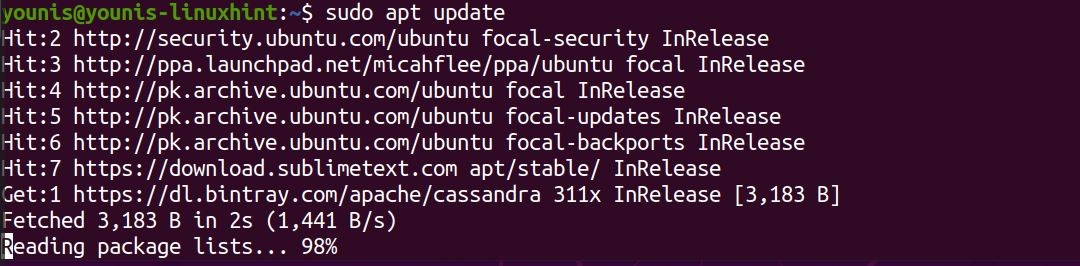
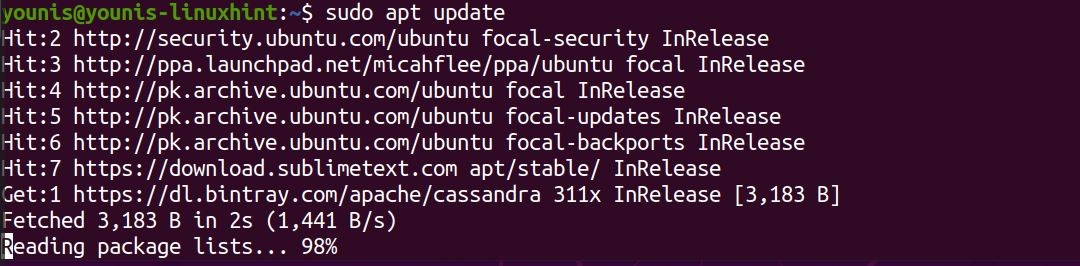
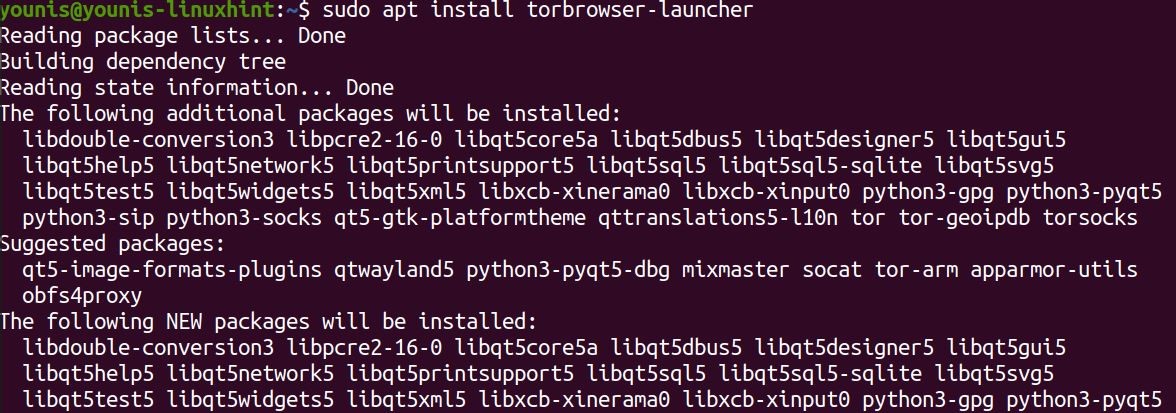
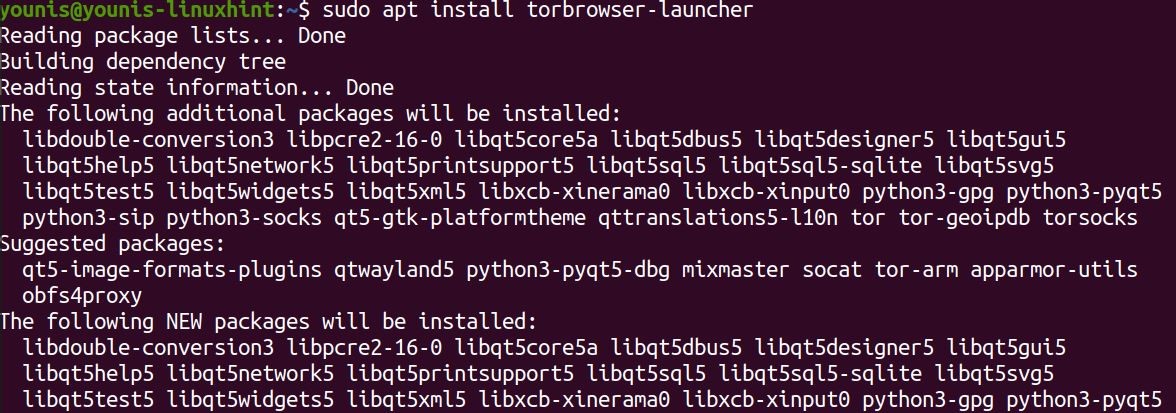
telepítette a Tor böngészőt a számítógépére.
3. lépés: Telepítse a kapcsolódó függőségeket
ezeknek a csomagoknak a telepítéséhez mindössze annyit kell tennie, hogy elindítja a Tor böngészőt, mivel automatikusan letölti őket. Lépjen a tevékenységek keresősávjába, írja be a “Tor browser launcher” parancsot, majd kattintson annak ikonjára a böngésző elindításához. Ülj vissza egy pillanatra, amíg fut ellenőrzések befejezni a letöltések.
Tor eltávolítása:
Ha valamilyen oknál fogva úgy döntött, hogy nem az Ön számára, távolítsa el azt a következő parancs futtatásával root jogosultságokkal.
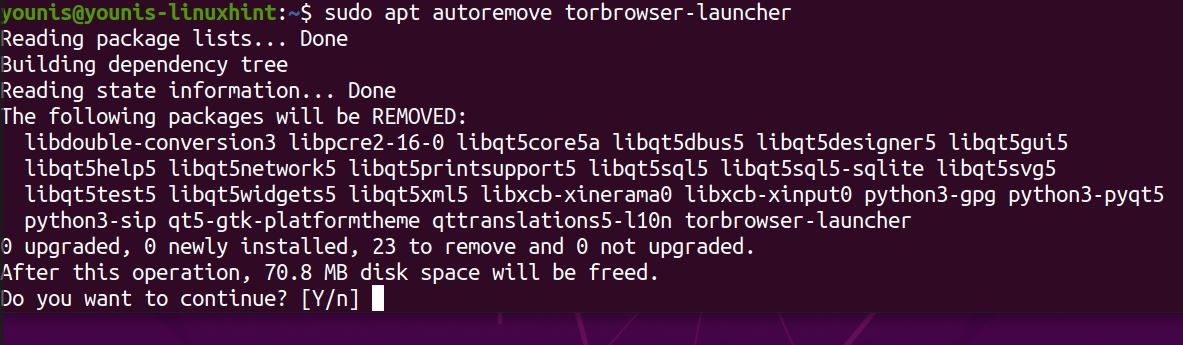
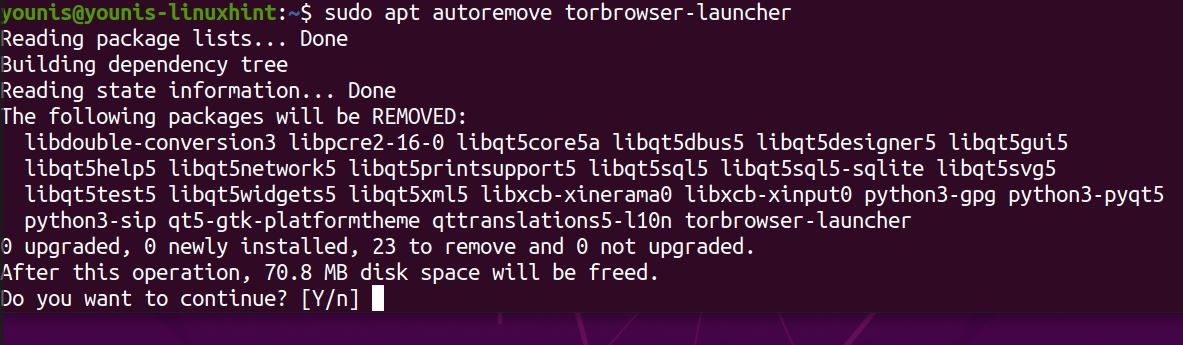
Ez eltávolítja a TOR-t a számítógépről.
csomagolás fel
Ez a bemutató megmutatta, hogyan kell telepíteni Tor Ubuntu 20.04, és remélhetőleg, már követte az utasításokat, majd állítsa be a böngészőt gond nélkül.